iTunesなしでパスコードを忘れたiPhone SEの解除方法
iTunesへのアクセスなしで、またはコンピューターにインストールしませんか? iPhoneが無効またはロックされている場合、iPhone SEのロックを解除するための優れた代替オプションをいくつか紹介します。
あなたができること:
- iTunesまたはFinderアプリケーションにアクセスできない場合でも、無効になったiPhone SEをリセットする方法はいくつかあります。
- iTunesなしでiPhone SEをリセットするには、すべてのデータと設定を完全に拭く工場設定に復元する必要があります。
- その他のリセット方法には、iPhone Unlocker、iCloudのiPhoneを見つけて、アプリを見つけます。
ほとんどのユーザーにとって、Appleから来るiTunesは、間違ったパスコードの試行が多すぎる後、またはパスワードが忘れられていない場合、デバイスが利用できないか無効になっている場合、iPhone SEをリセットするために使用される優れた小さなツールです。携帯電話が回復モードになったら、アプリケーションはiOSソフトウェアをリロードしてパスワードを消去し、iPhone SEのロックを解除し、工場出荷時の設定に復元できるようにします。
ただし、コンピューターを使用している場合、iTunesがインストールされていない場合、またはアプリケーションが接続を認識していない場合、おそらく多くの状況である場合は、iTunesなしで障害のあるiPhone SEのロックを解除する方法を見つけたいと思うでしょう。
この投稿では、iTunesなしで無効になったiPhone SEをリセットする方法を説明する3つの代替方法をまとめました。サードパーティの評判の良いユーティリティが含まれ、iCloudは私の機能を見つけて、私のアプリを見つけます。 iTunesにアクセスできない場合でも、利用できないiPhone SEのロックを解除することはそれほど難しくないことを知って驚くかもしれません。
iTunesなしでiPhone SEをリセットするさまざまな方法をチェックしましょう。
1. iTunesなしで無効になっているiPhoneSEのロックを解除する方法私のアプリを見つけます
別のAppleデバイスがある場合、または近隣から1つを借りることができる場合、iTunesが利用できないときに利用できないまたは無効なiPhone SEを修正する最も簡単な方法は、プリインストールされたアプリを見つけます。
別のiDeviceで、私のアプリを見つけて、iCloud資格情報でサインインします。
Read more: iTunesの「今すぐバックアップ」ボタンがグレーアウトした場合の解決方法!

[デバイス]タブで、リセットが必要なデバイスを選択します。この場合、iPhone SEの名前を選択します。
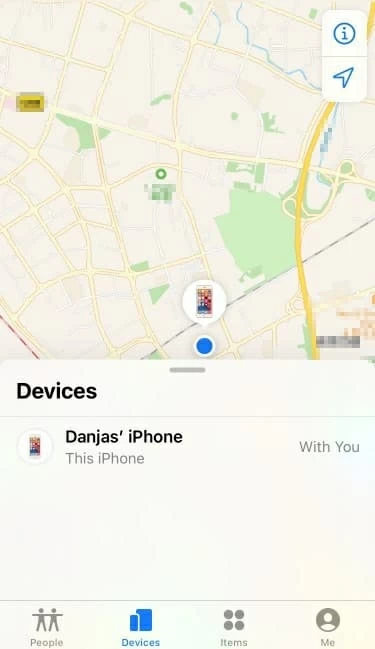
開く次のページで、下にスクロールして「このデバイスを消去」オプションを選択し、プロンプトが表示されたときに決定を確認します。
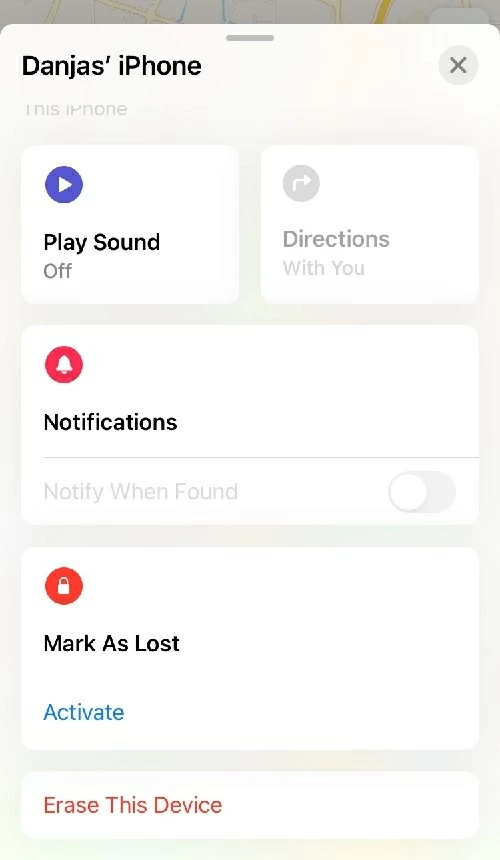
iPhone SEを消去して工場出荷時の設定に復元した後、パスワードなしでクリーンなデバイスが表示され、携帯電話にセットアッププロセスを進めるハロー画面が表示されます。以前に電話をバックアップすると、データをバックアップに置き換えることができます。
2.第三者アプリケーションを使用してiTunesなしで無効なiPhoneSEのロックを解除する方法
手元に別のiOSデバイスを使用できないが、ロックされたiPhone SEを復元する必要がある場合は、サードパーティの開発者からいくつかのオプションがあります。 iPhone Unlockerは私たちのお気に入りです。 iTunesと同様のリセットプロセスがありますが、より簡単な方法です。
名前が示すように、プログラムはiPhoneラインのモデルのロックを解除することができ、画面で覆われたパスコード、バイパスiCloudアクティベーションロック、スクリーンタイムパスコードの削除を削除できます。
次のガイドでは、iPhone Unlockerを使用して、iTunesなしで障害のあるiPhone SEを工場設定に復元する方法についての手順を示します。
開始するには、コンピューターがインストールされたら、コンピューターでプログラムを開き、メインインターフェイスから[パスコードをワイプ]を選択し、USBケーブルでコンピューターに電話を取り付けます。
ヒント: プログラムで検出された場合、オンスクリーンプロンプトをフォローして、デバイスに回復モードに強制する必要がある場合があります。
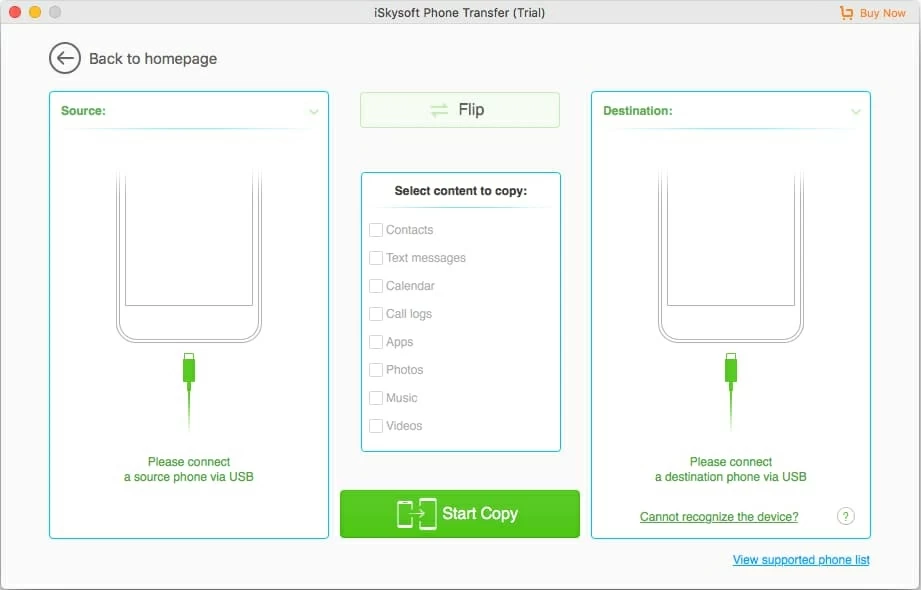
ここにすべてがあることを確認し、[開始]をクリックして続行します。

Apple Serverからの携帯電話に一致するiOSファームウェアの取得を開始します。

ダウンロードしたら、先に進み、インターフェイスで[解除]をクリックします。この時点で、ダイアログボックスが開く必要があり、すべてのファイルを拭き、iPhone SEに最新のソフトウェアをインストールすることを思い出させます。
警告メッセージを注意深く読んで確認してください。

最後に、ダイアログボックスで[解除]をクリックします。 iPhoneのロック解除は、進行状況がどのように進んでいるかを示す進捗バーとともに機能し始めます。

iPhone SEのすべてのデータを消去し、工場出荷時の設定に復元します。後でデータを取り戻すためのバックアップがあることを願っています。無効になる前にデバイスをバックアップしたことがない場合、残念ながら、データを保存することはできません。
これは、iTunesとPassCodeなしで無効なiPhone SEのロックを解除するためにあなたをガイドするビデオです。
3. iCloudを介してiTunesなしでロックされたiPhoneSEを復元する方法私のiPhoneを見つけます
iCloudは、iTunesと同じ機能を提供するAppleのオンラインサービスです。また、iPhone SEを工場出荷時の設定(最終的にパスコードを削除する)を復元するための私の機能を見つけて、iTunesが機能しない場合にも使用できます。
デフォルトでは、デバイスが同じApple IDを共有するデバイスを見つけて追跡するための設定アプリで私のオプションが有効になっていることを発見し続けます。それをオフにしないことを確認してください。そうしないと、この方法は役に立たないでしょう。
iPhone SEを消去するには、ログインします 私のウェブページを見つけてください iCloudアカウントで。 Apple IDはiPhone SEで使用したものであることに注意することが重要です。
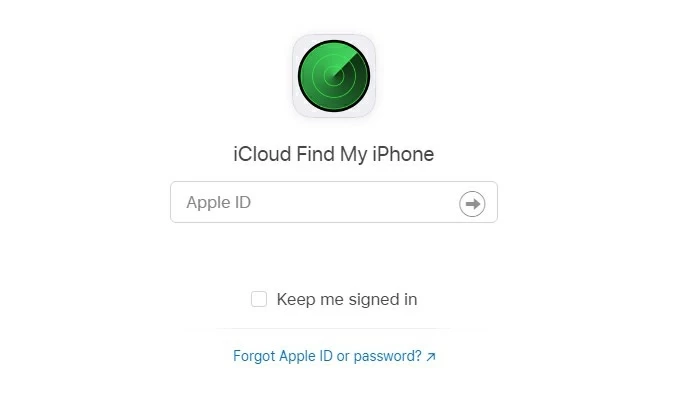
ログインしたら、ページの上部にある「すべてのデバイス」リンクをクリックし、リストから無効なiPhone SEを選択します。
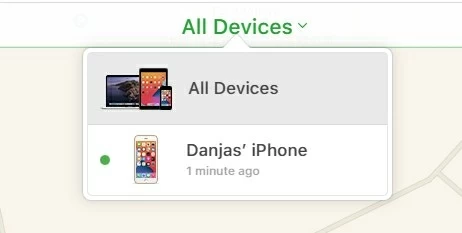
次に、「iPhoneの消去」をクリックします。
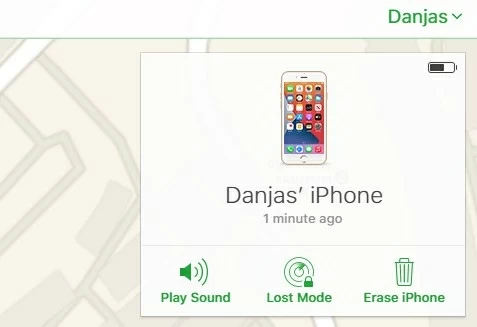
それでおしまい! iCloudは、個人のメディアファイルと、ドキュメント、個人設定、アプリファイル、その他の関連データを削除します。 (参照:iCloudバックアップにアクセスする方法)
うまくいけば、iTunesなしでiPhone SEパスコードのロックを解除し、この記事から問題を解決する方法について学んだことを願っています。
関連記事
忘れられたiPhone 7パスコードのロックを解除する方法
iPhone 12 DisabledはiTunesに接続します
iTunesなしでiPhone Xのロックを解除する方法
iTunesからiPhoneに音楽を転送する方法



